使用夹点修改对象标注或角度时,临时标注对象会显示所做的修改。使用“动态输入”可输入精确值,而不是移动夹点。默认情况下,该功能处于激活状态,在选择夹点时将显示一个文字框,可在其中为关联的标注或角度输入所需值。单击应用程序状态栏上的![]() (动态输入)可以禁用此功能。
(动态输入)可以禁用此功能。
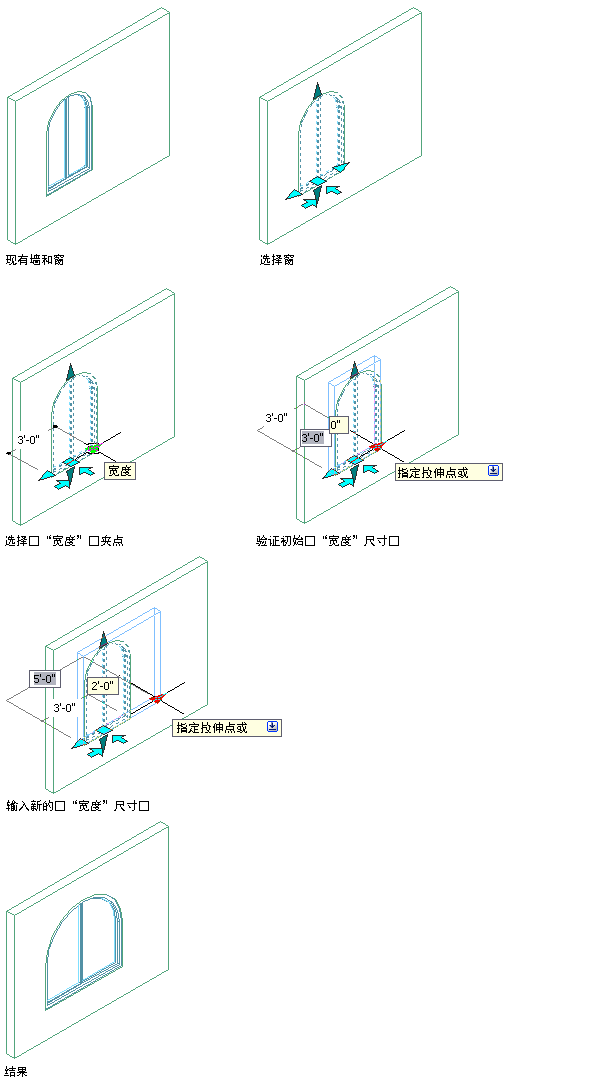
使用动态标注修改窗的宽度
这些动态标注可以立即显示所做的修改。也可以使用动态标注直接在屏幕上输入新的尺寸值。
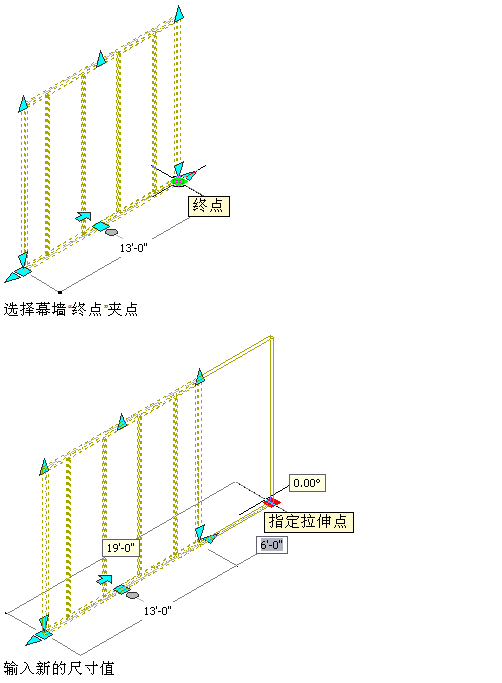
夹点上显示三种类型的动态标注:
- 焦点标注,在白色矩形框中亮显。焦点在动态标注上时,如果键入值,在标注文字的位置会显示编辑框。
- 可编辑标注,根据指定的绘图设置显示。焦点在动态标注上时,如果按 Tab 键,标注焦点会前移到下一个可编辑标注。可以继续按 Tab 键,在所有可编辑标注中循环向前移动;也可以按 Shift+Tab 在所有可编辑标注中循环向后移动。
- 不可编辑的尺寸标注,以黑色文字显示。这些尺寸标注通常显示可以使用夹点修改的特性的当前值。
可以在“绘图设置”对话框的“动态输入”选项卡上应用不同的设置(例如动态标注文字框的颜色)。
可以在“选项”的“AEC 编辑器”选项卡上选择夹点和动态标注线型的颜色。
注:
- 显示标注编辑框时,按 Enter 键将设置正在编辑的特性值,并结束夹点操作。按 Tab 键将设置该值、更改焦点标注并继续相同的夹点编辑操作。
- 显示一个或多个可编辑标注时,可以按 Tab 键进入所有标注都没有焦点的状态,此时可以在命令行上使用普通输入。任何时候只要在选择夹点后立即按 Shift+Tab 组合键,即可进入这种无焦点状态。